Практическая работа
Тема: Обработка изображений. Изменение динамического диапазона изображения. Общая тоновая коррекция. Коррекция цветных изображения.
Цель: Получить практические навыки работы по корректировке изображений.
Оборудование: ПК платформы IBM PC.
Краткие теоретические сведения
Изображение можно получить различными путями – сканированием, съемкой цифровой камерой, импортом из готовой коллекции цифровых фотографий. Полученные изображения практически всегда имеют недостатки – они могут быть слишком темными, с неразличимыми деталями, слишком светлыми, вялыми, то есть недостаточно контрастными и пр.
Отличие хорошей фотографии от плохой, прежде всего, в правильном балансе света и тени. Тогда объекты съемки выглядят рельефными и хорошо воспринимаются глазом. В каждой фотографии есть сюжетно-важная часть, которая обычно наиболее богата деталями: в ней тоновый контраст должен быть самым большим. Погрешности в освещении и контрасте называются тоновыми, а процесс их исправления – тоновой коррекции. Графический редактор чаще всего является инструментом для обработки изображений, для улучшения их качества. В процессе преобразования можно скорректировать
изображения, отрегулировав экспозицию, баланс белого и другие параметры. Регулировка экспозиции и цветового баланса осуществляется с помощью Инструменты → Инструменты цвета → Кривые.
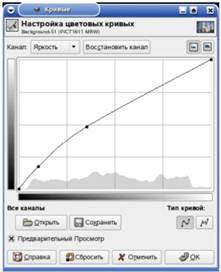
Управляя тремя каналами одновременно (Яркость), мы корректируем экспозицию, а, переводя управление на отдельные каналы, можем управлять балансом белого. Кроме того, цветовой баланс можно регулировать с помощью одноименного инструмента.

Можно раздельно регулировать баланс в трех сегментах динамического диапазона: тенях, полутонах и бликах. Снижение уровня шумов осуществляется с помощью фильтра Размывание →"Выборочное Гауссово размывание". В настройках фильтра стоит указать радиус размывания, а также максимальную разницу между соседними пикселями, на которую будет обращать внимание фильтр.

Фрагмент изображения с большим количеством шумов

Резкость изображений повышается с помощью фильтра Улучшение → "Нерезкая маска". Вы указываете радиус повышения резкости, степень воздействия фильтра, а также минимальный порог его применения.
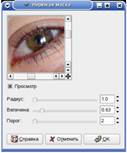
Процедура удаления красных глаз в GIMP - весьма трудоемкий процесс. Используя "Выделение эллиптических областей", выделите красный зрачок. Затем откройте диалоговое окно каналов и оставьте видимым только красный канал. Зайдите в "Кривые" и понизьте график интенсивности канала.
Включите остальные каналы вновь и наблюдайте результат.
Инструменты цветокоррекции
Параметры инструментов цвета запоминаются автоматически, им даже можно задать названия. Можно сохранять настройки кривых или уровней для будущего использования. Это очень полезно, если есть несколько фотографий, к которым нужно применить одни и те же параметры.
Кроме того, инструменты цвета теперь связаны друг с другом. Например, параметры уровней можно изменять как кривые, нажав на соответствующую кнопку в окне инструмента.
У инструмента обесцвечивания в версии 2.6.3 появился предпросмотр. Стало гораздо легче подобрать тип обесцвечивания, подходящий к определенному изображению.
Задание 1. Улучшить вид старой черно-белой фотографии.
Порядок выполнения работы:
1. Открыть документ Старое фото.jpg.
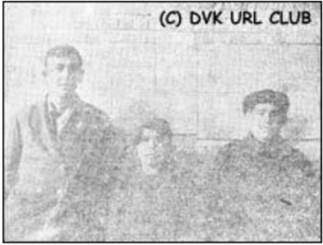
2. Применяйте Инструменты цвета: Кривые, Уровни, Яркость-Контрастность и другие для улучшения вида старой фотографии.
3. Используя инструмент Получение цвета из изображения, определить необходимые цвета и закрасить ими белые пятна на изображении.
Задание 2. Откорректировать цветное изображение.
Порядок выполнения работы
1. Открыть документ Город.psd.

Приведенное изображение нуждается в серьезной коррекции (наблюдаемый дефект обычно имеет место при нарушении технологического цикла проявления цветной пленки).
2. Применяйте Инструменты цвета: Кривые, Уровни, Яркость, Контрастность и другие для улучшения вида всей фотографии.
3. Для увеличения резкости небольших фрагментов изображения используйте инструмент Резкость или Размытие на панели инструментов.
Задание 3. Использование инструмента Рисование шаблоном.
Снимая это яблоко, фотограф не заметил, что листья дерева изъедены тлей, а в самом яблоке червь проделал дырку. Конечно, такой кадр не понравится и самому владельцу яблони.
В палитре инструментов GIMP есть уникальный инструмент: Рисование с участком шаблона, словно специально придуманный для закрашивания погрешностей на яблоках, лицах людей и прочих сложных
поверхностях. С его помощью можно "вживить" любой фрагмент снимка в другое место, причем граница этого фрагмента будет незаметна.
Порядок выполнения работы
1. Открываем файлы Яблоко с червём и Листья. Выбираем Рисование с участком шаблона.
2. Нажав клавишу CTRL, выбираем образец для штампования, например, фрагмент кожуры яблока рядом с местом, выеденным червячком, для чего кликаем на него мышкой. Наводим кисть штампа на дефектное
место и нажимаем левую клавишу мышки. Теперь даже опытный садовод не найдет место, где жил червяк.
3. Внимательно просматриваем каждый фрагмент снимка: практически все листья имеют дырочки. Их тоже закрашиваем штампом. Единственное условие: почаще берите новые пробы, образцы для закраски. Чем ближе к дырке будет копируемый фрагмент, тем естественнее будет картинка.
Пример:
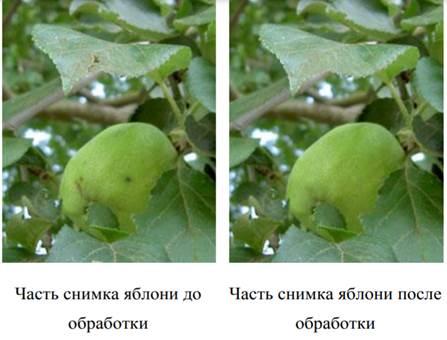
Задание. Откорректировать фотографию
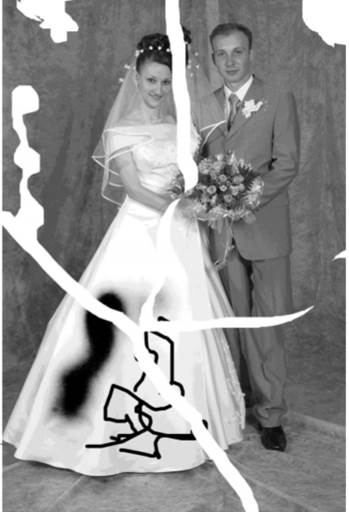
Контрольные вопросы
1. Что такое тоновая коррекция?
2. С помощью каких инструментов можно регулировать цветовой баланс?
3. Для каких целей применяется инструмент Кривые?
4. Как выполняется процедура удаления красных глаз?
5. Каким образом можно снизить шум?